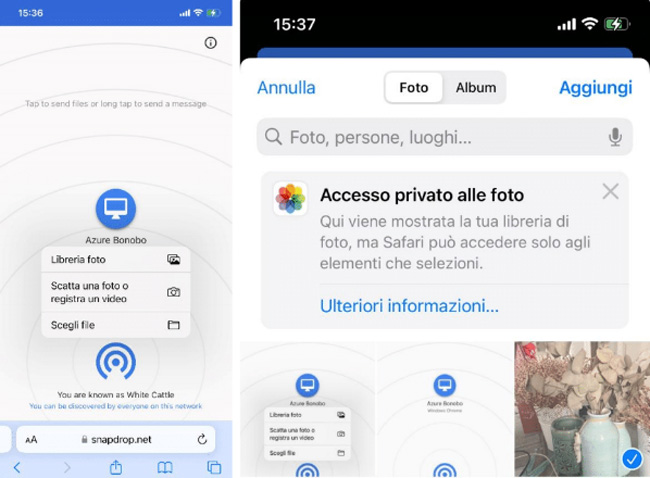Come scaricare le foto dall’iPhone al Pc
Trasferire le foto dal telefono al computer è un’operazione che si può eseguire in diversi modi. Molto dipende dalla marca del cellulare. In questo articolo ti spieghiamo come scaricare sul pc le foto fatte con il tuo iPhone, con o senza l’aiuto di apposite applicazioni

Fare una o più copie dei propri dati, almeno di quelli più preziosi (come, ad esempio, le foto delle proprie vacanze, o quelle dei propri figli) è molto importante. Tenere questi ricordi esclusivamente sullo smartphone è la scelta migliore per perderli, prima o poi. Quante volte, infatti, capita anche solo per errore di cancellare tutto? Molto meglio scaricarne almeno una copia anche sul Pc e poi eventualmente, da lì, creare ulteriori copie su dischi esterni oppure servizi di memoria sul cloud come Onedrive o Dropbox.
Torna all'inizioTutte le mosse per spostare le foto dall’iPhone al Pc
Trasferire le foto dal telefono al computer è un’operazione che si può eseguire in diversi modi, che dipendono anche dalla marca del cellulare. In questo articolo spieghiamo passo passo come scaricare le foto dall’iPhone al Pc, con o senza l’aiuto di apposite applicazioni.
Collega l’iPhone e consenti l’accesso
Per prima cosa collega l’iPhone al computer attraverso l’apposito cavo. Sul telefono comparirà un avviso (vedi foto sotto): clicca sul pulsante “consenti”.
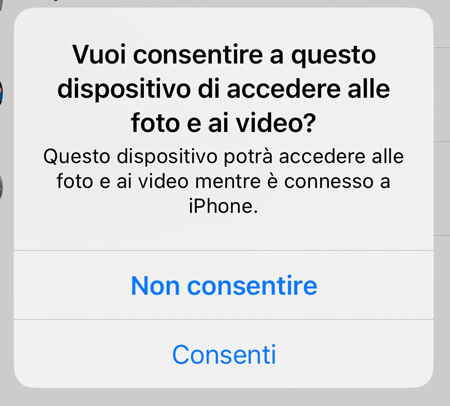
Se il telefono è protetto da un PIN ti verrà chiesto di inserire anche quello per sbloccarlo (e lo stesso vale per le altre opzioni di protezione del telefono, come ad esempio il riconoscimento facciale).
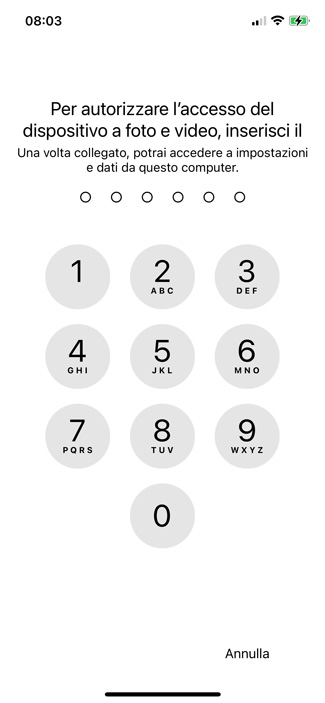
Avvia il trasferimento delle foto
Sul Pc apri il programma “Foto” già in dotazione in qualunque computer con Windows 10 o Windows 11. Clicca sulla scritta “Importa”: comparirà un elenco di tutti i dispositivi esterni collegati al computer, tra cui il tuo iPhone. Clicca su “Apple iPhone”.
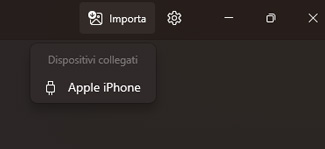
A punto inizierà la procedura di visualizzazione delle foto presenti sul telefono, che può richiedere anche qualche minuto, a seconda della quantità di immagini salvate sul cellulare.
Se non hai seguito tutti i passaggi fin qui descritti e sei partito direttamente dal programma “Foto”, ti comparirà l’avviso “Non è possibile aggiungere il dispositivo”. Prova a scollegare e ricollegare il telefono e, prima di avviare l’importazione delle fotografie, consenti l’accesso alle fotografie sul telefono, seguendo la procedura spiegata fino a qui.
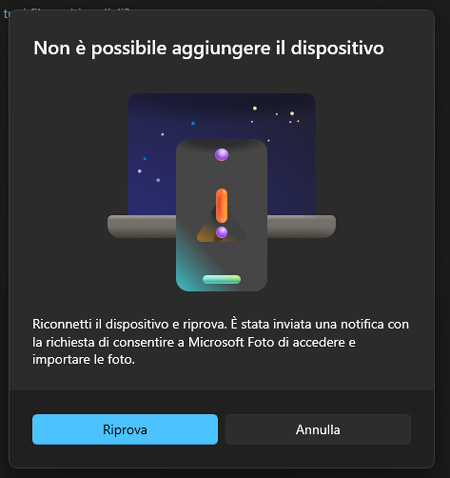
Crea una cartella in cui salvare le fotografie
Nella sezione di sinistra del programma “Foto” troverai una serie di comandi per navigare tra le cartelle del Pc. Cliccando su “Cartelle” potrai visualizzare le cartelle in cui tipicamente salvi immagini e video. Se, invece, vuoi crearne una nuova clicca su “Cartelle” con il tasto destro del mouse e poi clicca su “Aggiungi cartella”.
Per tornare a visualizzare le foto presenti sul telefono e iniziare la procedura di copia delle immagini dal cellulare al Pc clicca di nuovo su “Apple iPhone”.
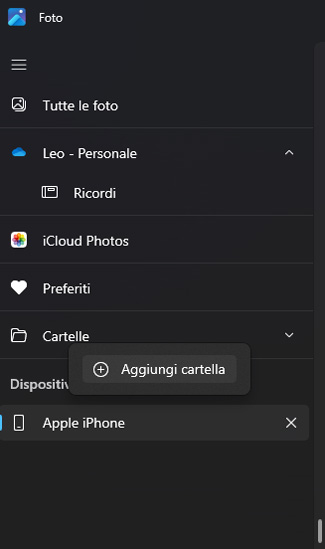
Seleziona le fotografie che vuoi salvare
A questo punto hai tre possibilità.
- Se vuoi importare sul Pc tutte le foto contenute nell’iPhone seleziona l’apposita casella.
- Se hai già effettuato questa procedura almeno una volta in passato, puoi decidere di importare solo le foto nuove, cioè quelle che hai scattato dall’ultima volta che le avevi importate sul Pc.
- La terza opzione è quella di selezionare singolarmente le foto che vuoi importare cliccando sul quadratino in alto a destra e facendovi apparire un segno di spunta.
Attenzione: da questa schermata puoi anche cancellare foto direttamente sul tuo telefono cliccando, dopo averle selezionate, sull’icona del cestino. Se non vuoi che questo accada, fai molta attenzione ed evita accuratamente questo tasto.
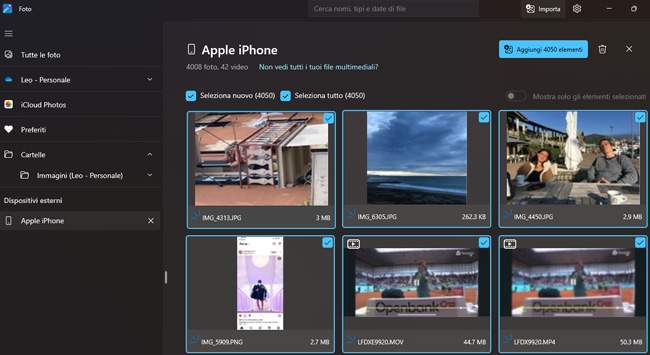
Quando hai selezionato tutte le foto che vuoi importare clicca su “Aggiungi” e si aprirà la schermata che ti consente di scegliere la cartella in cui salvare le tue fotografie. Seleziona la cartella in cui vuoi salvare le foto. A questo punto, clicca su “Importa”. Comincerà l’operazione di importazione vera e propria, la cui durata può anche essere di svariati minuti se le foto che vuoi importare sono molte. Al termine di questa procedura l’originale delle foto resterà sul telefono e una loro copia sarà salvata nel tuo Pc nella cartella da te stabilita.
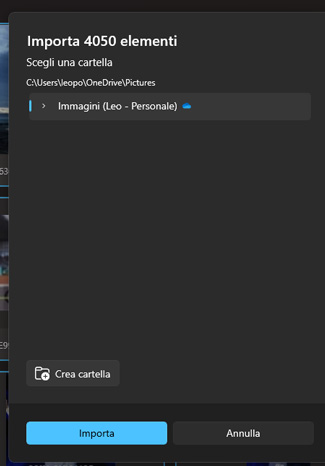
Le operazioni che abbiamo descritto fino a questo momento consentono di copiare le foto dall’iPhone al Pc senza installare programmi aggiuntivi. In alternativa è possibile anche farlo con il programma iCloud per Windows scaricabile cliccando sull’apposito pulsante.
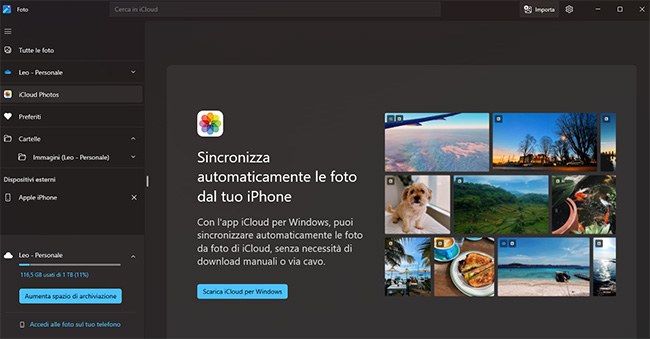
Applicazioni per trasferire foto da iPhone a Pc
Oltre al metodo qui descritto, che usa l’app “Foto” già inclusa in Windows, si possono usare anche sistemi alternativi. Programmi come iCloud per Windows, scaricabile dal Microsoft Store, oppure MobileTrans, scaricabile da mobiletrans.wondershare.com.
Se, invece, preferisci non istallare nessun programma puoi utilizzare il servizio di trasferimento dati di Snapdrop. Fai in modo che il Pc e l’iPhone siano collegati alla stessa rete Wi-Fi; a questo punto, usando il browser di entrambi i dispositivi, collegati al sito Snapdrop.com. Nella schermata che si apre sul pc vedrai una scritta come “You are known as” seguita da un nomignolo (nel nostro esempio: Azure Bonobo). Sull’iPhone vedrai una scritta simile con un nomignolo diverso. Per trasferire foto dall’iPhone al computer tocca il soprannome del computer, poi la scritta “Libreria foto” e seleziona le immagini da trasferire. A questo punto clicca sulla scritta “Aggiungi”. Nel giro di poco sul computer apparirà l’avviso di ricezione delle fotografie: clicca su “Save” per salvarle in una cartella del Pc a tua scelta.